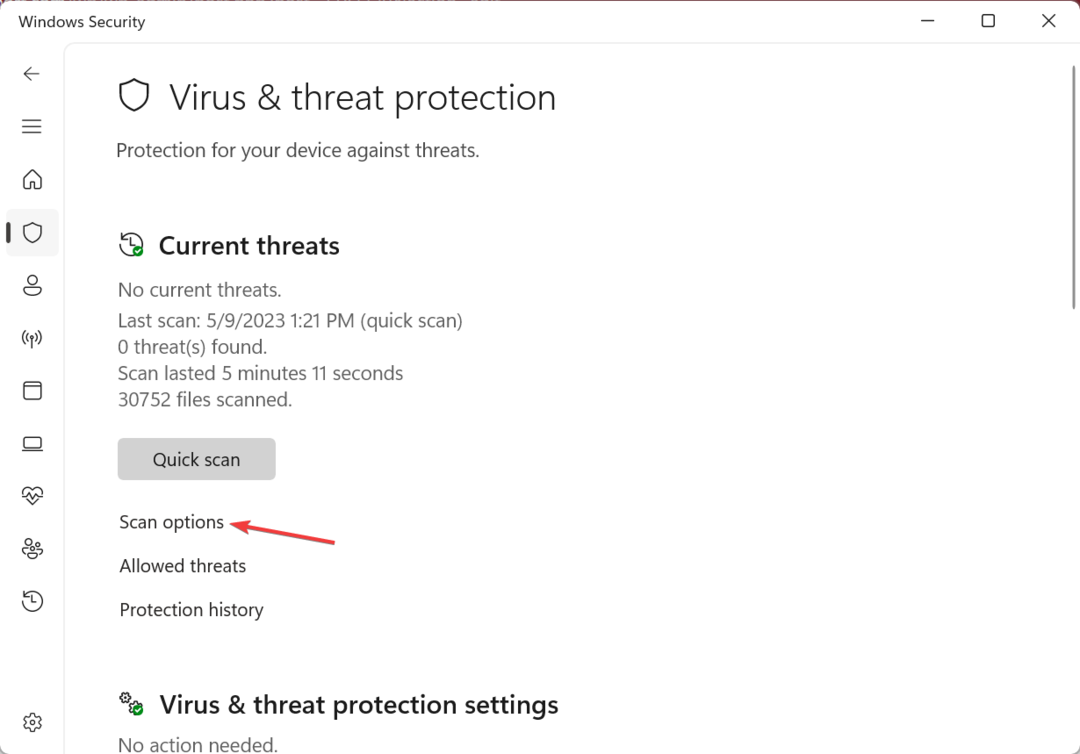Деинсталирайте приложенията Google Chrome или Anydesk, за да премахнете файла
- Gcapi.dll означава Google Cloud Application Program Interface.
- Това е файл с библиотека с динамични връзки, който се инсталира като част от Google Chrome или Anydesk.
- Можете да премахнете DLL файла, като деинсталирате програмата, която го използва, и го изтриете от File Explorer.

хИНСТАЛИРАЙТЕ КАТО КЛИКНЕТЕ ВЪРХУ ИЗТЕГЛЯНЕ НА ФАЙЛА
- Изтеглете и инсталирайте Fortect на вашия компютър.
- Стартирайте инструмента и Стартирайте сканирането за намиране на DLL файлове, които може да причиняват проблеми с компютъра.
- Щракнете с десния бутон върху Старт на ремонта за замяна на повредени DLL файлове с работещи версии.
- Fortect е изтеглен от 0 читатели този месец.
В системата се изпълняват много DLL файлове, някои от които са от съществено значение за производителността на системата, а други са опасни. Нашите читатели обаче съобщиха за опасения относно Gcapi.dll на техния компютър с Windows. Следователно тази статия ще обсъди какво представлява и как да го премахнете.
Освен това имаме подробно ръководство за липсващи .dll файлове след актуализация на Windows и начини да го поправите.
Какво е Gcapi.dll?
Gcapi.dll е файл с библиотека с динамични връзки, който работи като част от уеб браузъра Google Chrome от Google LLC. Името на файла Gcapi е акроним на Google Cloud API (интерфейс на приложната програма) и играе съществена роля в онлайн Google Cloud Services на вашия компютър.
Освен това този файл може да бъде приписан и на Anydesk. Обикновено се намира в папката за настройка на Anydesk и се счита за съществена, за да функционира ефективно.
Освен това Gcapi.dll не е основен файл на Windows, но е интегриран в Windows с помощта на .dll Dynamic Link Library, за да подпомогне използването на приложението. По този начин всеки компютър с работещ Google Chrome или Anydesk като браузър най-вероятно ще има файла Gcapi.dll.
Въпреки това, DLL файлове като Gcapi.dll са мишени за злонамерен софтуер и вирусни атаки, тъй като могат лесно да се маскират като легитимни файлове. Затова е препоръчително да премахнете файла, ако причинява проблеми с компютъра.
Как мога да премахна Gcapi.dll от моя компютър?
Преди да продължите със стъпките по-долу, спазвайте следните предварителни проверки:
- Архивирайте вашата система – Архивирането на компютъра ви позволява безопасен достъп до вашите файлове и други документи, ако нещо се обърка при промяна на DLL файла.
След това опитайте следните стъпки, за да премахнете файла.
1. Деинсталирайте Chrome / Anydesk
- Натиснете Windows + аз ключ за отваряне на Настройки на Windows ап.
- Изберете Приложения от менюто Настройки и изберете Инсталирани приложения.

- Навигирайте до Anydesk / Chrome, щракнете върху опциите, след което изберете Деинсталиране от контекстното меню.

- Преинсталирайте браузъра Chrome на вашия компютър.
- Рестартирайте компютъра си и проверете дали файлът все още съществува.
Деинсталирането на браузъра Google Chrome ще премахне файловете, които са били изтеглени, когато е бил изтеглен. Следователно преинсталирането на браузъра от официалния сайт ще инсталира само легитимни файлове, които са необходими за неговите процеси.
2. Завършете задачата за процеса Gcapi.dll
- Щракнете с десния бутон върху Започнете бутон и изберете Диспечер на задачите от менюто.
- Отидете на процеси раздел. Изберете Gcapi.dll от списъка, щракнете с десния бутон върху него, след което щракнете Последна задача от падащото меню.

- Щракнете с десния бутон върху Gcapi.dll в диспечера на задачите и изберете Отворете местоположението на файла от контекстното меню.

- В местоположението на файла в Windows Explorer щракнете с десния бутон върху файла и изберете Изтрий от контекстното меню.

- Рестартирайте вашия компютър.
Прекратяването на процеса Gcapi.dll на вашия компютър ще убие неговите фонови дейности и ще спре да работи. След това изтриването на файла от File Explorer ще го изкорени от системата.
Можете да проверите нашата статия за повече преки пътища за отваряне на диспечера на задачите на вашия компютър, ако не можете да заобиколите стъпките по-горе.
- Как да отворите контролния панел на Configuration Manager в Windows
- Windows 11 продължава да иска A1B2C3? Поправете го в 3 стъпки
- ARP.exe: Какво е това и как да коригирате грешките му
- Какво е Splwow64.exe и как лесно да го деактивирате
- 2 бързи начина за премахване на Microsoft News от лентата на задачите
3. Нулирайте работния плот на HP чрез командния ред
- Щракнете с левия бутон върху Започнете бутон, въведете командния реди изберете Изпълни като администратор.

- Кликнете да на Управление на потрбителския профил подкана.
- Копирайте и поставете следната команда и натиснете Въведете:
системно нулиране -фабрично нулиране
- Сега трябва да можете да видите традиционния прозорец за нулиране на вашия екран.
- Следвайте инструкциите на екрана, за да нулирате вашия компютър.
Изпълнението на горната опция за команда ще задейства традиционния диалогов прозорец за нулиране на Windows 11 от командния ред, което ви позволява да изберете предпочитаната от вас опция.
Прегледайте нашето подробно ръководство за това как да нулирайте Windows 11 до фабричните му настройки на вашия компютър.
В заключение може да се интересувате от нашата статия за Грешка при липса на Psapi.dll и как бързо да го поправите в Windows 11. Освен това имаме изчерпателно ръководство за Dnsapi.dll не е намерен и начини за отстраняване на грешката.
Ако имате допълнителни въпроси или предложения относно това ръководство, любезно ги пуснете в секцията за коментари.
Все още имате проблеми?
СПОНСОРИРАНА
Ако горните предложения не са разрешили проблема ви, компютърът ви може да има по-сериозни проблеми с Windows. Предлагаме да изберете решение "всичко в едно" като Фортект за ефективно отстраняване на проблемите. След инсталирането просто щракнете върху Преглед и коригиране и след това натиснете Старт на ремонта.